400-8765-888
工作时间:9:00-20:30(工作日)

发布时间:2013-07-03 10: 38: 50
我们经常在观看视频时看到各种各样的变形的字幕,变形字幕可以让视频更加独特,也更加有意思,让观众在观影的时候体会到更多的乐趣,也让视频更上一个台阶。用会声会影简体中文版制作视频变形字幕非常容易,让我们一起来看看制作方法:
一、进入会声会影编辑器为视频添加字幕,在视频轨中插入一张素材图像。
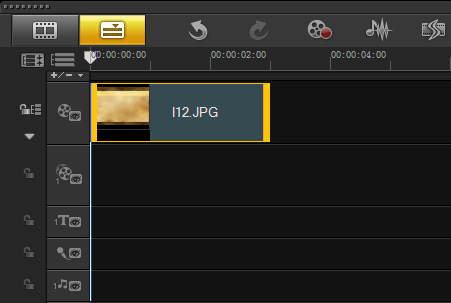
二、展开“选项”面板,在“照片”选项卡中设置“区间”参数为6秒,在“重新采样选项”下拉列表中选择“调到项目大小”选项。
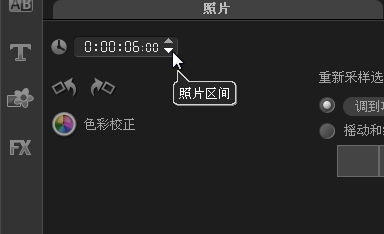
三、单击“标题”按钮,进入“标题”素材库,在预览窗口中双击鼠标左键进入输入模式,输入需要制作的文字。
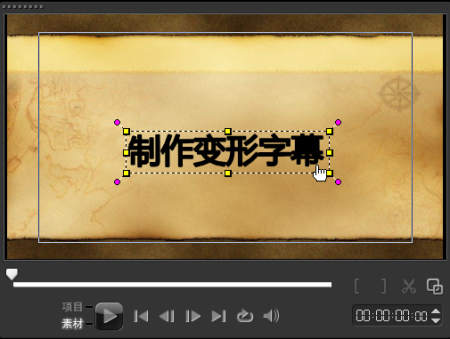
四、进入“选项”面板,在“编辑”选项卡中设置“区间”参数为6秒。
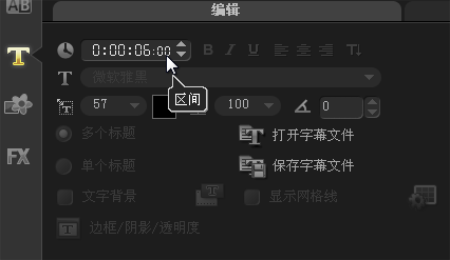
五、在“字体”下拉列表中选择微软雅黑,设置“字体大小”参数为90。单击“色彩”颜色框,在弹出的列表框中选择蓝色。
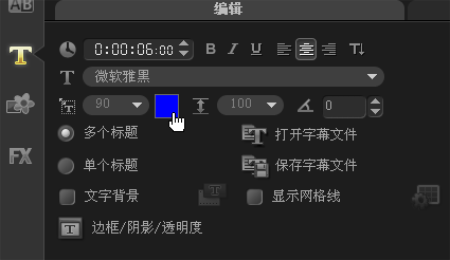
六、单击“边框/阴影/透明度”按钮,打开“边框/阴影/透明度”对话框,选中“外部边界”复选框,设置“边框宽度”参数和“颜色线条”。

七、切换至“阴影”选项卡,单击“下垂阴影”按钮,设置“X”参数为10,“Y”参数为10,“颜色”设置成同文字一样的颜色。

看了以上的介绍是不是眼睛花了,有点蒙了呢?不过这个变形字幕还没有结束,接下来的步骤请见如何制作视频变形字幕(下),看完了整个介绍,你就能制作出变形字幕了,赶紧加油努力吧!
展开阅读全文
︾
遮罩帧是对素材本身加载并对素材进行部分遮挡、同时使素材被遮挡的部分变得透明、这个功能在会声会影视频制作的过程中有很重要的用途,下面小编就为大家分享收集到的650款漂亮实用的遮罩素材。
查看详情优质的视频需要精彩的片头加成,视频风格不同,片头种类也不同。而字幕片头凭借着它的多样性,与多种视频搭配也没有违和感。下面就和大家分享字幕片头怎么做,字幕片头在什么软件做的经验。
查看详情朋友圈可以发文字、图片和视频,很多人都爱在朋友圈分享日常生活。今天就和大家聊聊微信朋友圈视频编辑怎么用,微信朋友圈视频编辑的文字怎么去掉。
查看详情